
こんにちは、PC好きブロガーぱなだ(@panablo)です!
今回はパソコンのUSBポートが全て埋まってしまっている…という方は特に重宝するであろうType-A端子のUSBハブおすすめモデルを紹介していきます。
UABハブを選ぶポイントもササッと解説していきますので、初めてUSBハブを購入するという方は是非参考にしてみてください。
USBハブを選ぶ際のポイント

まずはUSBハブを選ぶポイントを解説していきます。
ハブを選ぶ時は以下3点に注目しましょう(赤文字は特に重要)。
- ハブのポート数
- USBの規格
- セルフパワーorバスパワー
それぞれ簡単に説明していきます。
ハブのポート数
ハブ本体のポート(差込口)の数です。
少ないものだと3口、多いものだと7口以上の製品があります。
当然ながらポート数が多い程本体も大きくなるので接続するデバイス数に応じて選ぶようにしましょう。
現在あなたがポートに使用中のデバイス数+2くらいのハブを選ぶと今後も余裕が出るのでおすすめです。
USBの規格
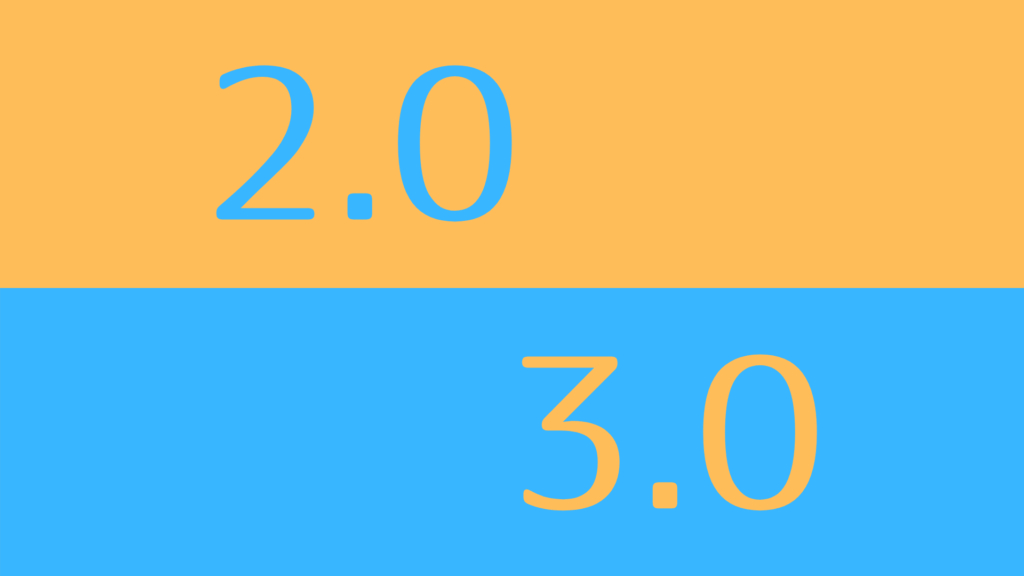
USB2.0やUSB3.0といった数値のことです。
簡単に言うとこの数字が大きくなるほど転送速度が上がります。
| USB規格 | 転送速度 |
|---|---|
| 2.0 | 最大480Mbps |
| 3.0 | 最大5Gbps |
スマホ等の充電がメインという方はUSB規格を気にする必要性は薄いですが、外付けHDD等外部ストレージからデータ転送をする方は3.0から選ぶのがおすすめです。
下位互換性があるのでよくわからない場合はとりあえず3.0から選べばOKです。
セルフパワーorバスパワー
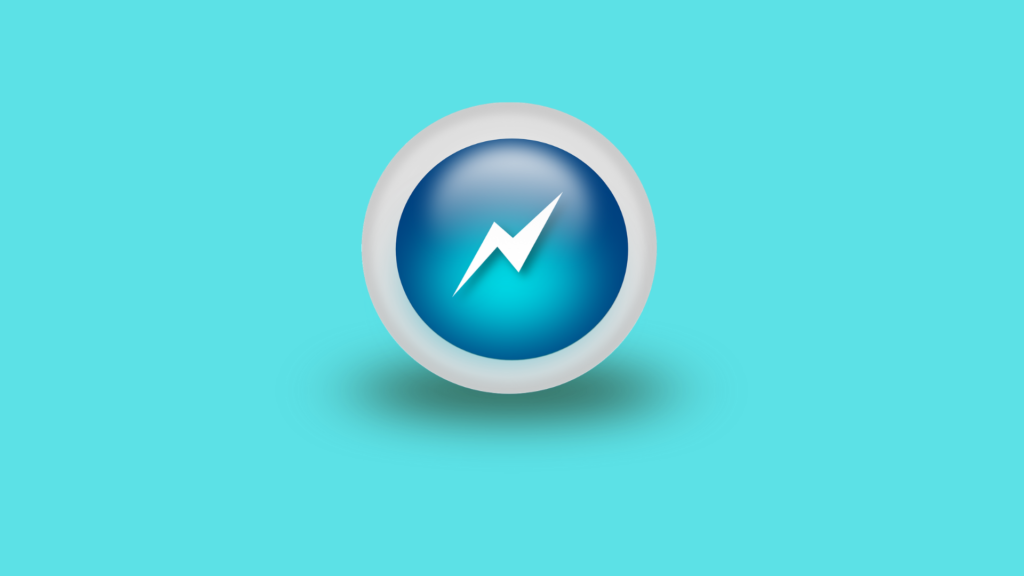
USBハブの電力供給方法としてセルフパワーとバスパワーの2つがあります。
接続するデバイスによって適した電力供給方法を持つハブを選ぶ必要があるので要チェックです。
セルフパワー(ACアダプタによる給電)
セルフパワーはハブに付属するACアダプタにより電力供給する方法です。
ACアダプタを接続する都合上コンセントが必要になります。
コンセントから直接給電するので消費電力が大きな外付けHDD等も安定した接続が可能なのがメリットです。
バスパワー(PCのUSBポートから給電)
バスパワーはパソコンのUSBポートから給電する方法です。
コンセントは不要ですが、PCから直接供給する都合上セルフパワーより供給電力が少ないので消費電力が大きなデバイスの接続には向きません。
マウスやUSBメモリといった比較的消費電力が小さいデバイスをメインに使うのに向いています。

因みにセルフ、バス両方に対応している製品もあります。
USBハブおすすめモデル5選
USBハブを選ぶポイントがわかったところでおすすめモデルを5つ紹介していきます!
ポート数、電力供給方法、最安値など気になる点も表にまとめてあるので参考にしてみて下さい。
atolla USB3.0ハブ 4ポート
| ポート数 | USB規格 | 電力供給 | 最安値 |
|---|---|---|---|
| 5 | 3.0 | セルフ・バス | 2000円前後 |
セルフ、バスパワー両対応のatolla製USBハブです。
データ転送+充電対応ポート4つ、ハイパワー充電専用ポート1つの計5つのポート構成。
こちらの製品は各ポートの電源スイッチが独立しておりオンオフをポート横の電源ボタンタップで切り替えられます。
このスイッチ機能のおかげでデバイスの抜き差しが不要になり、使わないデバイスのポートはスイッチをオフにしておけばOKという仕様です。
抜き差しが頻繁にあるとハブの寿命が縮まるため、地味に嬉しい機能が付いた製品といえます。
Anker USB3.0 ウルトラスリム
| ポート数 | USB規格 | 電力供給 | 最安値 |
|---|---|---|---|
| 4 | 3.0 | バスパワー | 1500円前後 |
こちらはPCガジェットを多く排出する有名ブランドAnker製USBハブ。
この製品の特長は製品名にもある通り本体の「薄さ」。
1㎝という業界でも最薄のUSBハブは持ち運びもラクラク行えるサイズなので普段大量のUSBメモリ等を接続する機会がある方には強くおすすめできます。
本体の放熱性に特化した設計により、一度に4ポートを稼働させても過熱を抑えられる仕組みとなっています。
エレコム USBハブ 2.0 バスパワー
| ポート数 | USB規格 | 電力供給 | 最安値 |
|---|---|---|---|
| 3 | 2.0 | バスパワー | 1000円前後 |
エレコム製直挿しタイプの小型USBハブです。
スイングコネクタを採用しており本体を270度回転可能で、お好みの位置に角度を調整できます。
ケーブルが無くハブ本体にあるUSB端子をパソコンのUSBポートに直接挿すため、非常にコンパクトに収まります。ノートパソコン利用者に特におすすめしたい逸品。
価格もリーズナブルなので一つ持っておくといざという時に役立つこと間違いなしです。
ICZI usbハブ USB3.0 4ポート
| ポート数 | USB規格 | 電力供給 | 最安値 |
|---|---|---|---|
| 4 | 3.0 | バスパワー | 1000円前後 |
ICZI製4ポートUSBハブです。
こちらの製品は丸みを帯びた正方形のような形をしており、両脇に2つずつのポートが並んでいます。
片側だけにポートが寄っていると接続するデバイスの形状によっては隣のポートまで埋めてしまう…なんて問題も起こり得ます。
そんな時このハブがあれば片方ずつ分けて接続して解決!…ということもできます。
形状が様々なデバイスを接続する機会が多い方におすすめです。
atolla USB3.0ハブ 11ポート
| ポート数 | USB規格 | 電力供給 | 最安値 |
|---|---|---|---|
| 11 | 3.0 | セルフパワー | 4500円前後 |
驚異の11ポートを備えたatolla製USBハブです。
データ転送+充電対応ポート7つ、ハイパワー充電ポート4つで構成されています。
これだけのポートがあれば恐らく足りなくなることは滅多に無い最大規模のUSBハブとなっています。
キーボード、マウス、HDD…とにかく一つのハブに全て纏めたい方にはうってつけな製品。
なおこちらも一つ目に紹介したatolla製ハブ同様に独立スイッチが付いているので、デバイスの取り外しを最低限に抑えられます。
まとめ:USBハブで接続デバイスを増やす

以上がUSBハブおすすめモデルの紹介でした。
再三になりますが、消費電力が大きいデバイスを接続する際はセルフパワーのUSBハブが必須になる点だけは注意してください。
バスパワーだと電力不足に陥ったりデバイス自体の故障にも繋がります。
使用する接続デバイスに合ったハブを選んでPC作業を充実させていきましょう。




コメント